Video momentuzņēmums
- Video momentuzņēmumu iestatījumu konfigurēšana
- Video momentuzņēmumu albumu izveide
- Pievienošana esošam albumam
Ierakstiet īsu video momentuzņēmumu sēriju, kurā katrs uzņēmums ilgst dažas sekundes, un kamera tos apvienos, izveidojot video momentuzņēmumu albumu, kurš atspoguļos jūsu ceļojuma vai pasākuma spilgtākos brīžus.
Video momentuzņēmumi ir pieejami, kad iestatīti filmas ierakstīšanas izmēri (NTSC) /
(PAL).
Video momentuzņēmumu albumus var arī demonstrēt ar fona mūziku ().
Video momentuzņēmumu albuma izveide
Video momentuzņēmumi 1, 2 utt.
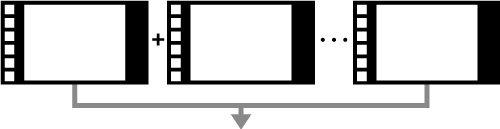
Video momentuzņēmumu albums
Video momentuzņēmumu iestatījumu konfigurēšana
-
Iestatiet režīmu ripu uz režīmu, kas nav
.
-
Norādiet [
: Video snapshot/
: Video momentuzņēmums].
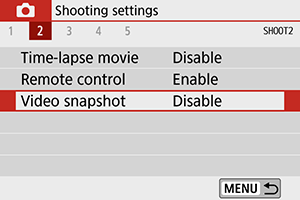
- Izvēlieties [Enable/Iespējot].
-
Norādiet [Album settings/Albuma iestatījumi].
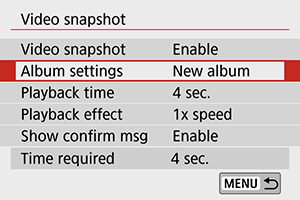
- Izvēlieties [Create a new album/Izveidot jaunu albumu].
- Izlasiet ziņojumu un izvēlieties [OK/Apstiprināt].
-
Norādiet [Playback time/Demonstrēšanas laiks].
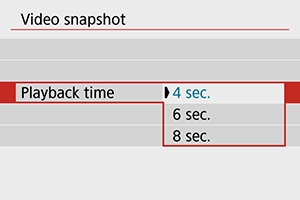
- Norādiet katra video momentuzņēmuma demonstrēšanas laiku.
-
Norādiet [Playback effect/Demonstrēšanas efekts].

- Šis iestatījums nosaka, cik ātri albumi tiek atskaņoti.
-
Norādiet [Show confirm msg/Rādīt apstiprinājuma dialogu].
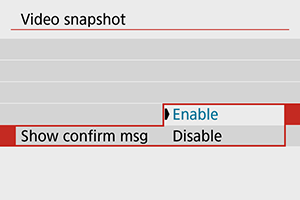
- Izvēlieties [Enable/Iespējot].
-
Pārbaudiet nepieciešamo ierakstīšanas laiku.
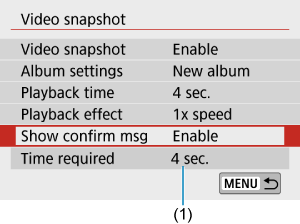
- Katra video momentuzņēmuma ierakstīšanai nepieciešamais laiks tiek attēlots pozīcijā (1), balstoties uz demonstrēšanas laiku un efektu.
-
Aizveriet izvēlni.
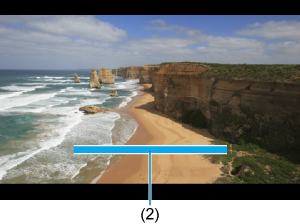
- Nospiediet pogu
, lai aizvērtu izvēlni.
- Ierakstīšanas laiks tiek attēlots ar zilu joslu (2).
- Nospiediet pogu
Video momentuzņēmumu albumu izveide
-
Ierakstiet pirmo video momentuzņēmumu.
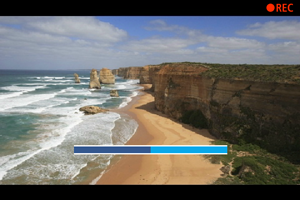
-
Saglabājiet kā video momentuzņēmumu albumu.
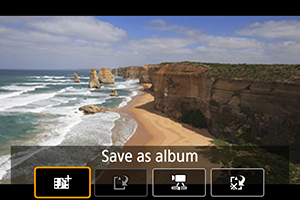
- Izvēlieties [
Save as album/
Saglabāt kā albumu].
- Klips tiek saglabāts kā pirmais video momentuzņēmums albumā.
- Izvēlieties [
-
Ierakstiet nākamos video momentuzņēmumus.
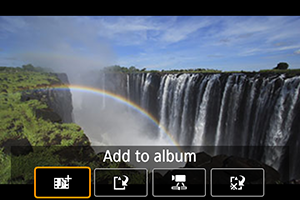
- Lai ierakstītu nākamo video momentuzņēmumu, atkārtojiet 1. darbību.
- Izvēlieties [
Add to album/
Pievienot albumam].
- Lai izveidotu citu albumu, izvēlieties [
Save as a new album/
Saglabāt kā jaunu albumu].
- Atkārtojiet 3. darbību pēc vajadzības.
-
Beidziet ierakstīt video momentuzņēmumus.
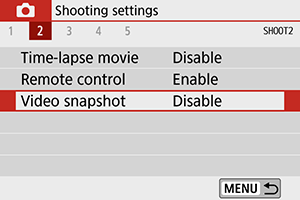
- Iestatiet [Video snapshot/Video momentuzņēmums] uz [Disable/Atspējot]. Lai atgrieztos parastā filmas ierakstīšanas režīmā, noteikti norādiet [Disable/Atspējot].
- Nospiediet pogu
, lai aizvērtu izvēlni un atgrieztos parastā filmas ierakstīšanas režīmā.
2. un 3. darbībā pieejamās opcijas
| Opcija | Apraksts |
|---|---|
| Saglabā klipu kā pirmo video momentuzņēmumu albumā. | |
| Pievieno pašreizējo video momentuzņēmumu jaunākajam ierakstītajam albumam. | |
| Izveido jaunu albumu un saglabā klipu kā pirmo video momentuzņēmumu. Šis albuma fails atšķiras no jaunākā ierakstītā. | |
| Demonstrē tikko ierakstīto video momentuzņēmumu. | |
|
|
Dzēš nesen ierakstīto video momentuzņēmumu, nesaglabājot to albumā. Apstiprinājuma ekrānā izvēlieties [OK/Apstiprināt]. |
Piezīme
- Ja vēlaties ierakstīt nākamo video momentuzņēmumu nekavējoties, iestatiet [Show confirm msg/Rādīt apstiprinājuma dialogu] cilnē [
: Video snapshot/
: Video momentuzņēmums] uz [Disable/Atspējot]. Šis iestatījums ļauj nekavējoties ierakstīt nākamo video momentuzņēmumu bez apstiprinājuma dialoga.
Pievienošana esošam albumam
-
Izvēlieties [Add to existing album/Pievienot esošam albumam].
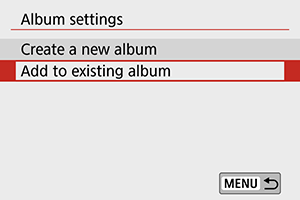
- Video momentuzņēmumu iestatījumu konfigurēšana 3. darbībā izvēlieties [Add to existing album/Pievienot esošam albumam].
-
Izvēlieties esošu albumu.
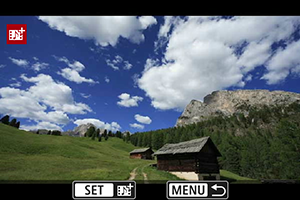
- Lietojiet taustiņus
, lai izvēlētos esošu albumu, pēc tam nospiediet
.
-
Izvēlieties [OK/Apstiprināt].
Daži video momentuzņēmuma iestatījumi tiks atjaunināti, lai atbilstu esošā albuma iestatījumiem.
- Lietojiet taustiņus
-
Aizveriet izvēlni.
-
Nospiediet pogu
, lai aizvērtu izvēlni.
Tiek attēlots video momentuzņēmumu ierakstīšanas ekrāns.
-
-
Ierakstiet video momentuzņēmumu.
- Ierakstiet video momentuzņēmumu, kā aprakstīts Video momentuzņēmuma albuma izveide.
Brīdinājums
- Ar citu kameru uzņemtu albumu izvēlēties nav iespējams.
Brīdinājums
-
Vispārēji brīdinājumi par video momentuzņēmumiem
- Pie [Playback effect/Demonstrēšanas efekts] iestatījuma [1/2x speed / 1/2x ātrums] vai [2x speed/2x ātrums] netiek ierakstīta skaņa.
- Video momentuzņēmuma ierakstīšanas laiks ir tikai aptuvens. Kadru ātruma un citu iemeslu dēļ tas var nedaudz atšķirties no faktiskā ierakstīšanas laika, kas tiek attēlots demonstrēšanas laikā.
